Tắt lớp phủ màn hình Samsung, Oppo cực đơn giản chỉ vài bước
Cách tắt lớp phủ màn hình là một vấn đề mà nhiều người dùng Android thường gặp phải khi sử dụng điện thoại. Lớp phủ màn hình là một tính năng cho phép các ứng dụng hiển thị các nội dung trên màn hình của điện thoại, như các thông báo, các nút điều khiển, các biểu tượng, v.v.
Tuy nhiên, đôi khi lớp phủ màn hình có thể gây ra một số lỗi hoặc xung đột với các ứng dụng khác, khiến bạn không thể thực hiện một số thao tác trên điện thoại, như cấp quyền truy cập, cài đặt ứng dụng, v.v. Vậy làm sao để tắt lớp phủ trên Android? Hãy cùng tìm hiểu trong bài viết này nhé!
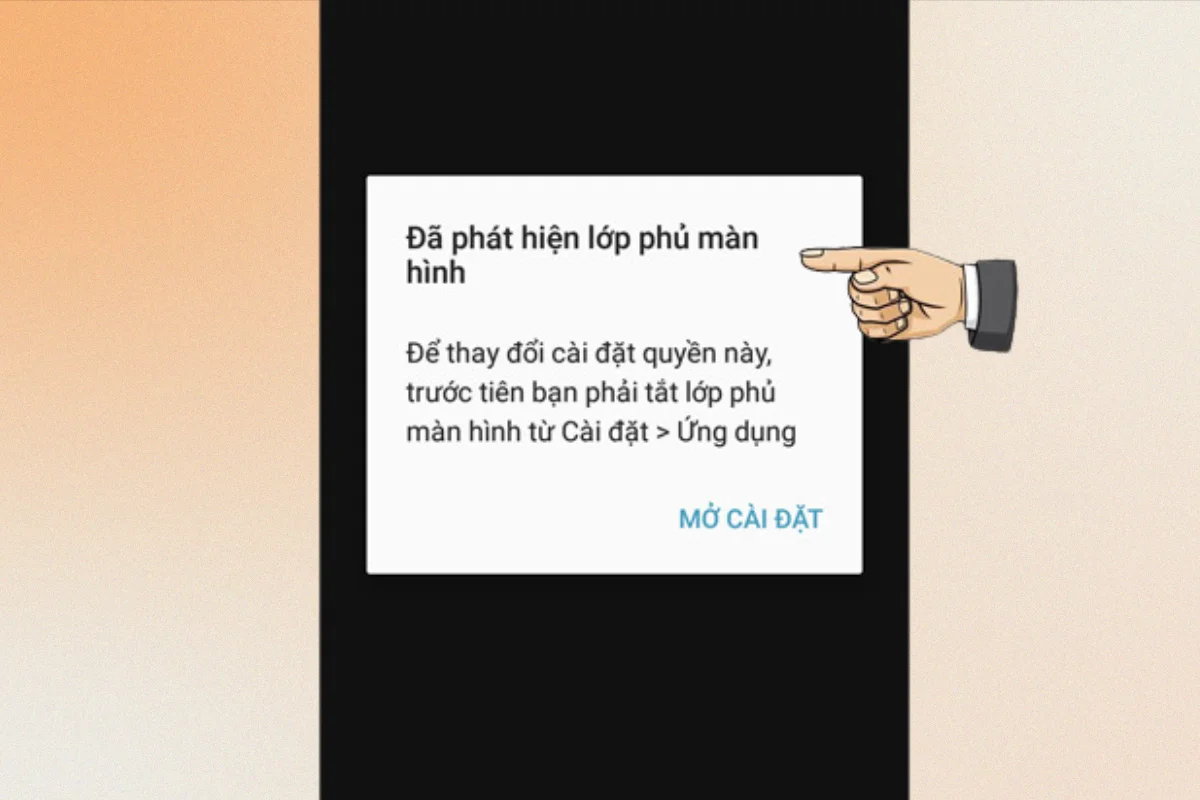
Khái niệm lớp phủ màn hình là gì?
Để định nghĩa khái niệm lớp phủ màn hình một cách chính xác hơi khó. Bởi tính năng này chỉ xuất hiện khi các ứng dụng hoạt động đồng thời với nhau gây khó chịu cho người dùng. Vậy, lớp phủ màn hình là gì?
Xuất hiện trên các thiết bị sử dụng Android 6.0 trở lên, lớp phủ màn hình đóng vai trò sắp xếp các ứng dụng chạy nền trên điện thoại. Chúng còn giúp chặn các sự cố xung đột của ứng dụng khi đang vận hành trong cùng một thời điểm.
Hiểu một cách rõ ràng hơn, lớp phủ màn hình là tính năng cho phép sắp xếp ứng dụng ở thứ tự trên cùng của những tác vụ khác. Tính năng này cho phép hệ thống khống chế và can thiệp không cho người dùng sử dụng quá nhiều ứng dụng để tránh ảnh hưởng tới khả năng vận hành của thiết bị.
Những bất lợi khi xuất hiện lớp phủ màn hình
Khi bạn sử dụng quá nhiều ứng dụng với tần suất liên tục, thời gian sử dụng tương đương nhau, thiết bị sẽ tự kích hoạt tính năng lớp phủ màn hình nhằm ngăn chặn bạn sử dụng thêm các ứng dụng hay tác vụ khác. Vì thế, một khi xuất hiện lớp phủ màn hình bạn không mở ứng dụng mới và cũng không tắt được các ứng dụng đang hoạt động trên điện thoại.
Đặc biệt nếu lúc này bạn mở một ứng dụng bất kỳ, hệ thống sẽ yêu cầu bạn cấp quyền truy cập vào máy ảnh, danh bạ, micro và lớp phủ màn hình sẽ xuất hiện.
Tính năng này gây ra khá nhiều bất tiện cho người dùng khi không thể điều khiển được các tác vụ theo nhu cầu sử dụng.
Hướng dẫn cách tắt lớp phủ màn hình điện thoại
Bất kể điện thoại nào khi gặp phải lỗi lớp phủ màn hình đều gây ra khá nhiều bất tiện cho người dùng vì không vận hành được các tác vụ như bình thường. Đặc biệt là trên 2 dòng máy Android Samsung và OPPO. Do đó, bạn cần phải thao tác tắt lớp phủ màn hình Samsung, Oppo đi thì điện thoại mới vận hành bình thường.
1. Tắt lớp phủ màn hình Samsung
Samsung là thương hiệu điện thoại khá uy tín sở hữu khá nhiều dòng sản phẩm được người tiêu dùng yêu thích sử dụng. Tuy vậy, một trong những điều bất tiện đối với thiết bị này là thường xuyên báo lỗi lớp phủ màn hình.
Dưới đây là 2 cách tắt lớp phủ màn hình trên Samsung đơn giản nhất dành cho người dùng.
Cách 1: Truy cập vào Cài đặt dành cho người phát triển
- Bước 1: Trên giao diện màn hình điện thoại Samsung, bạn nhấn chọn Cài đặt.
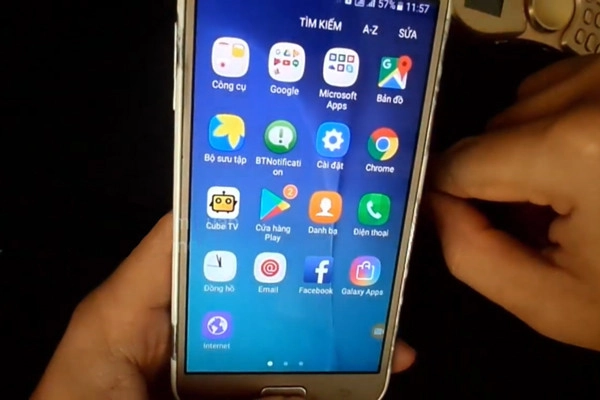
- Bước 2: Trong phần Cài đặt, cuộn màn hình xuống phía dưới cùng và lựa chọn tab Cài đặt dành cho người phát triển.
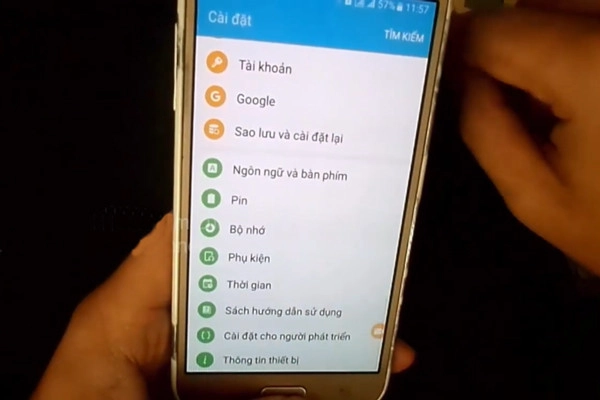
- Bước 3: Ở giao diện tab này, bạn cuộn màn hình xuống phía dưới cùng và chọn tab Giới hạn các xử lý nền.
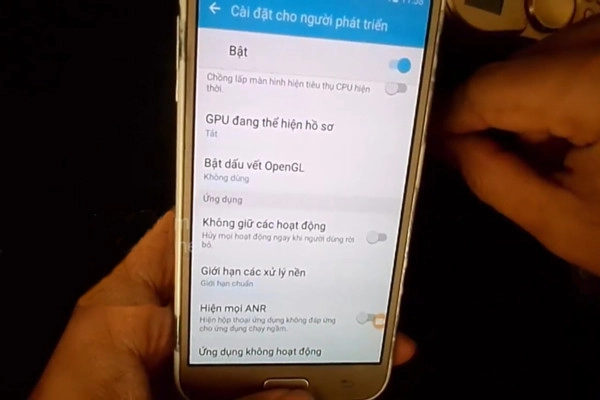
- Bước 4: Để tắt lớp phủ, bạn chọn nút Không có tiến trình chạy dưới nền là được.
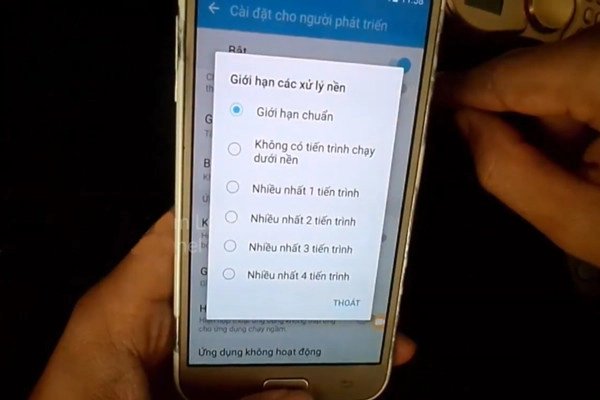
Cách 2: Sử dụng ứng dụng Install Button Unlocker
- Bước 1: Truy cập vào CH Play, gõ vào ô tìm kiếm cụm từ Install Button Unlocker. Nhấn download để tải ứng dụng về điện thoại của bạn.
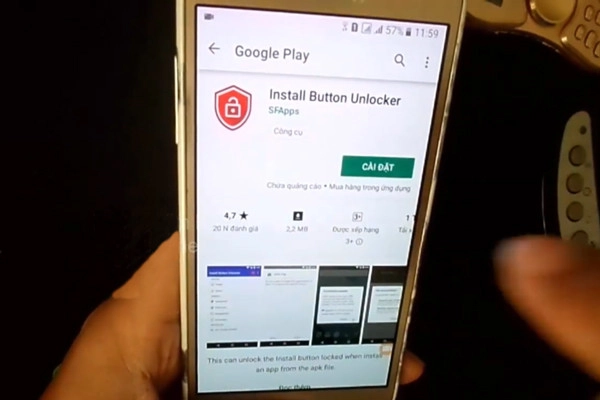
- Bước 2: Thực hiện cấp quyền cho ứng dụng Install Button Unlocker. Trên cùng viền màn hình sẽ có một thanh trượt, bạn kéo thanh này sang để cấp quyền.
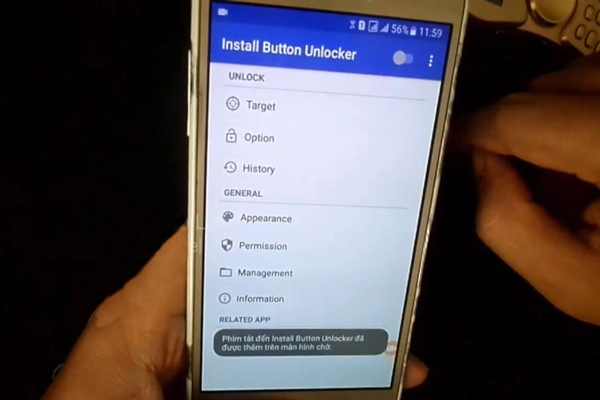
- Bước 3: Truy cập vào Cài đặt, chọn Ứng dụng. Kéo xuống và tìm kiếm ứng dụng Install Button Unlocker. Lựa chọn cấp quyền danh bạ, tin nhắn.
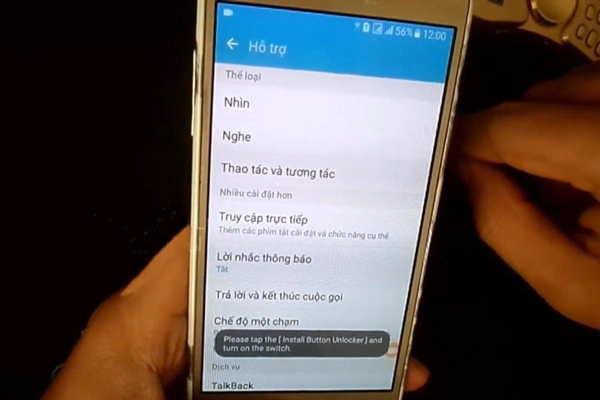
- Bước 4: Nhấn vào nút Các ứng dụng có thể vẽ trên ứng dụng. Ở mục này, kéo thanh trượt để cho phép ứng dụng hoạt động trên các tác vụ khác.
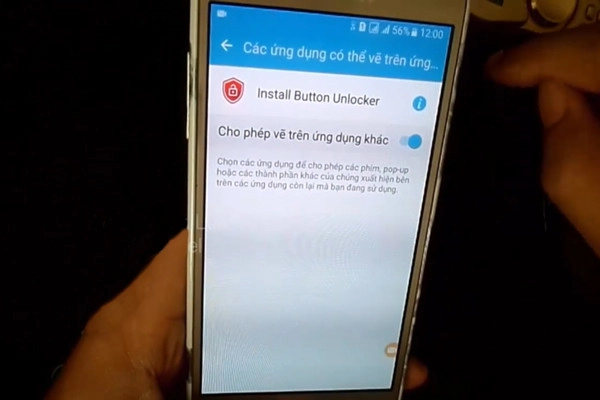
- Bước 5: Thoát ra khỏi màn hình và thử khởi động lại các ứng dụng để kiểm tra xem điện thoại có còn báo lỗi lớp phủ màn hình hay không.
2. Tắt lớp phủ màn hình OPPO
OPPO là một trong những dòng điện thoại hay gặp phải tình trạng báo lỗi lớp phủ màn hình nhất. Hãy cùng tham khảo cách tắt lớp phủ OPPO dưới đây để sử dụng lại các tác vụ bình thường nhé!
- Bước 1: Truy cập vào mục Trung tâm bảo mật trong danh sách các ứng dụng trên điện thoại.
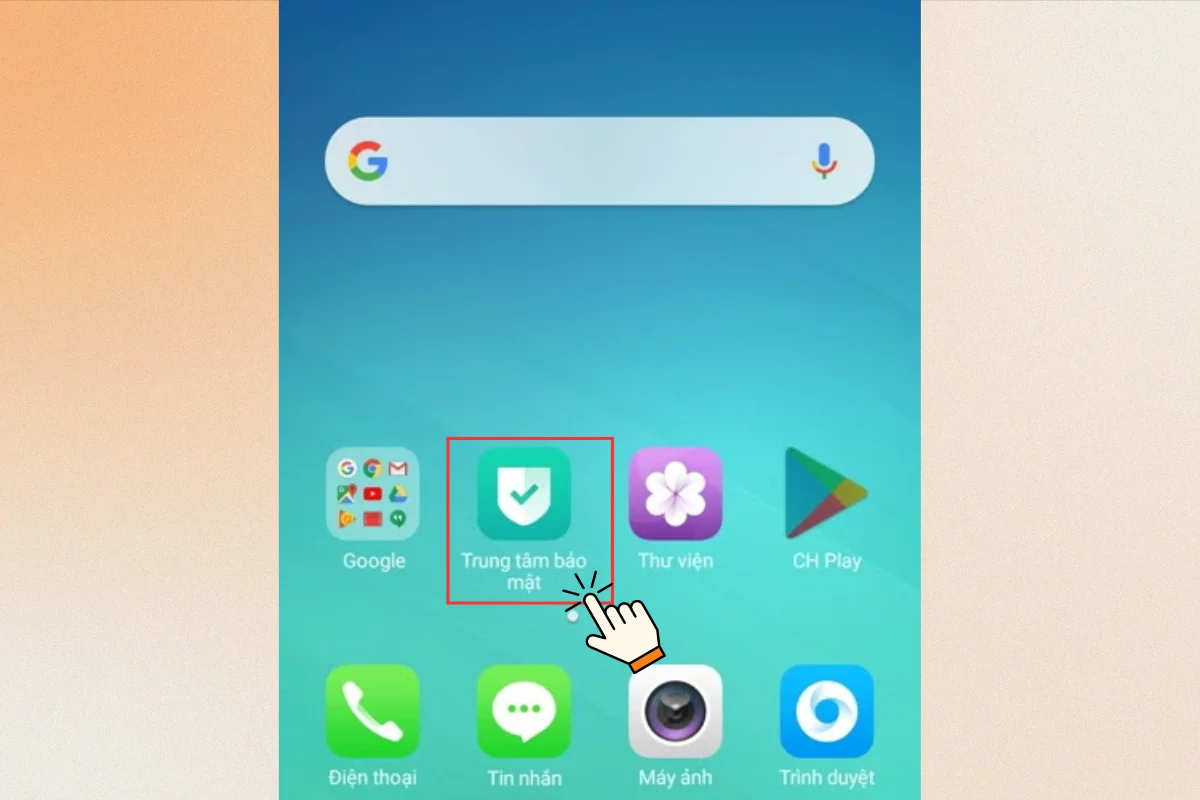
- Bước 2: Ở giao diện Trung tâm bảo mật, nhấn chọn nút Quyền bảo mật.

- Bước 3: Cuộn màn hình xuống phía dưới và lựa chọn tab Quản lý cửa sổ thả nổi.
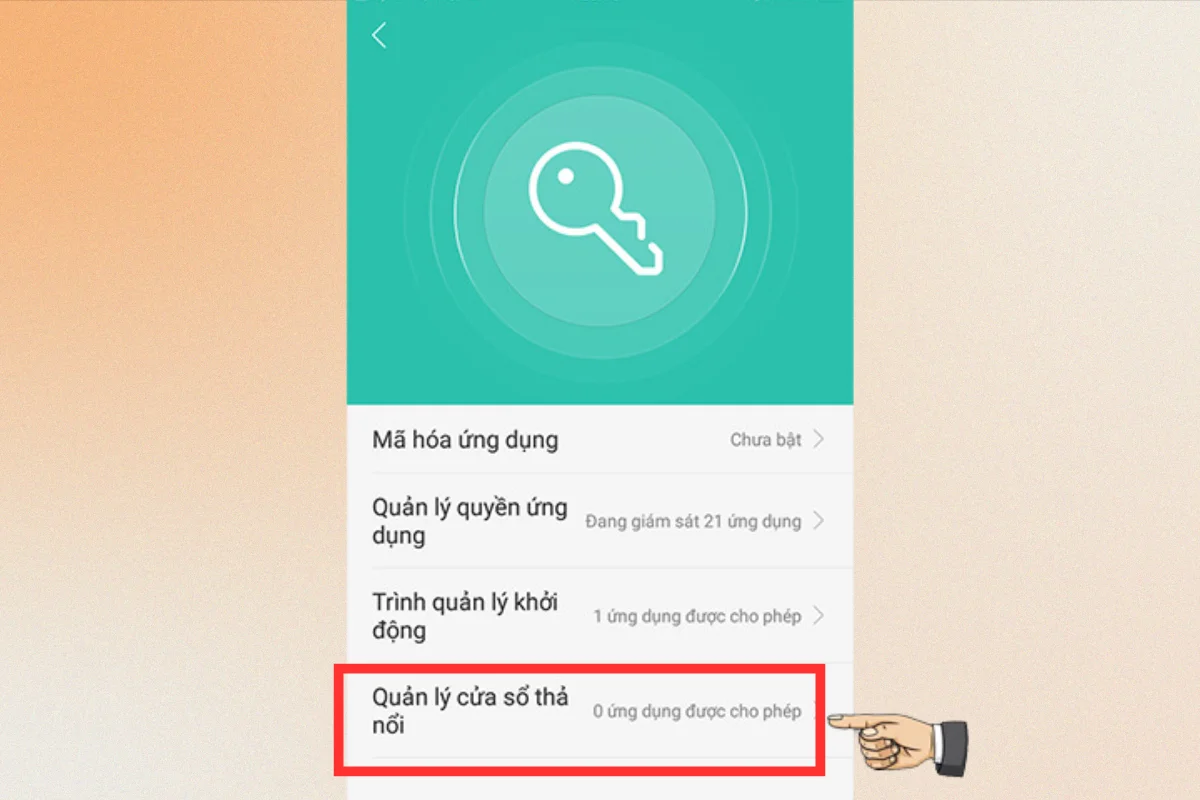
- Bước 4: Kéo thanh trượt để tắt hết tất cả các ứng dụng có quyền cho phép sử dụng cửa sổ thả nổi.
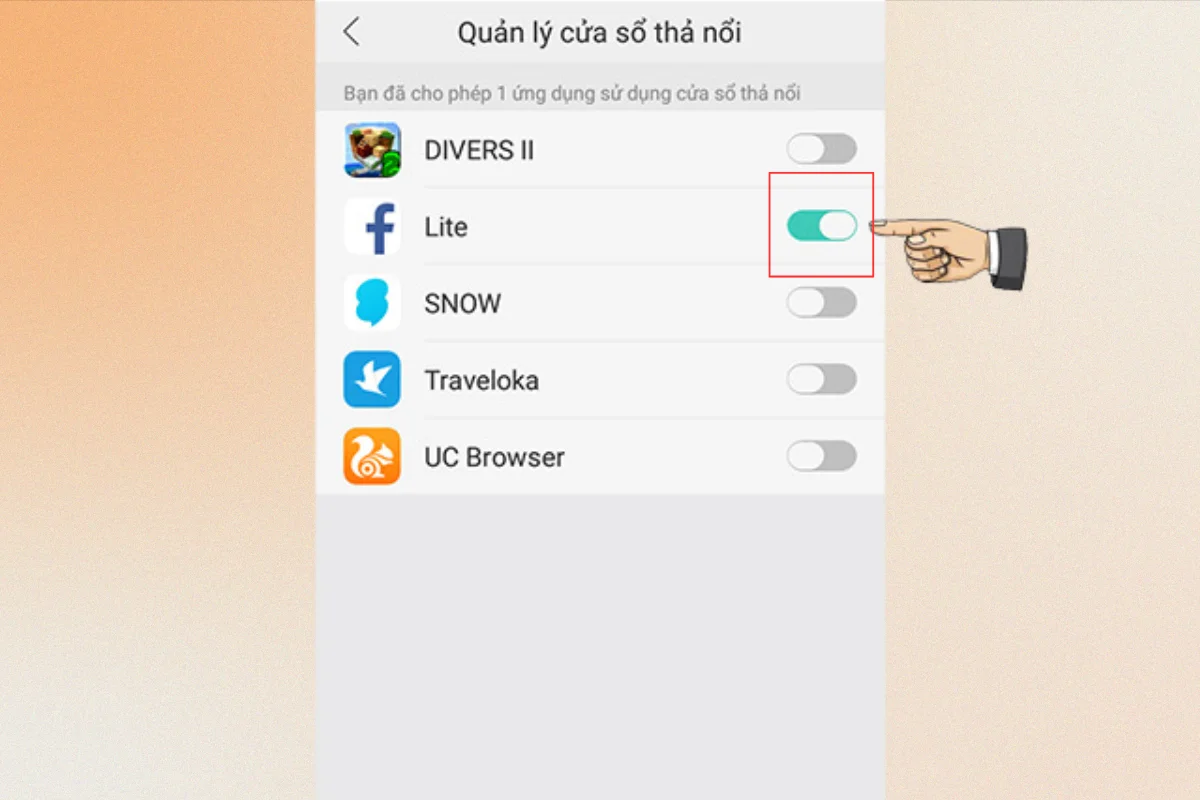
- Bước 5: Nhấn nút Back để quay trở lại và lựa chọn tab Quản lý quyền ứng dụng.
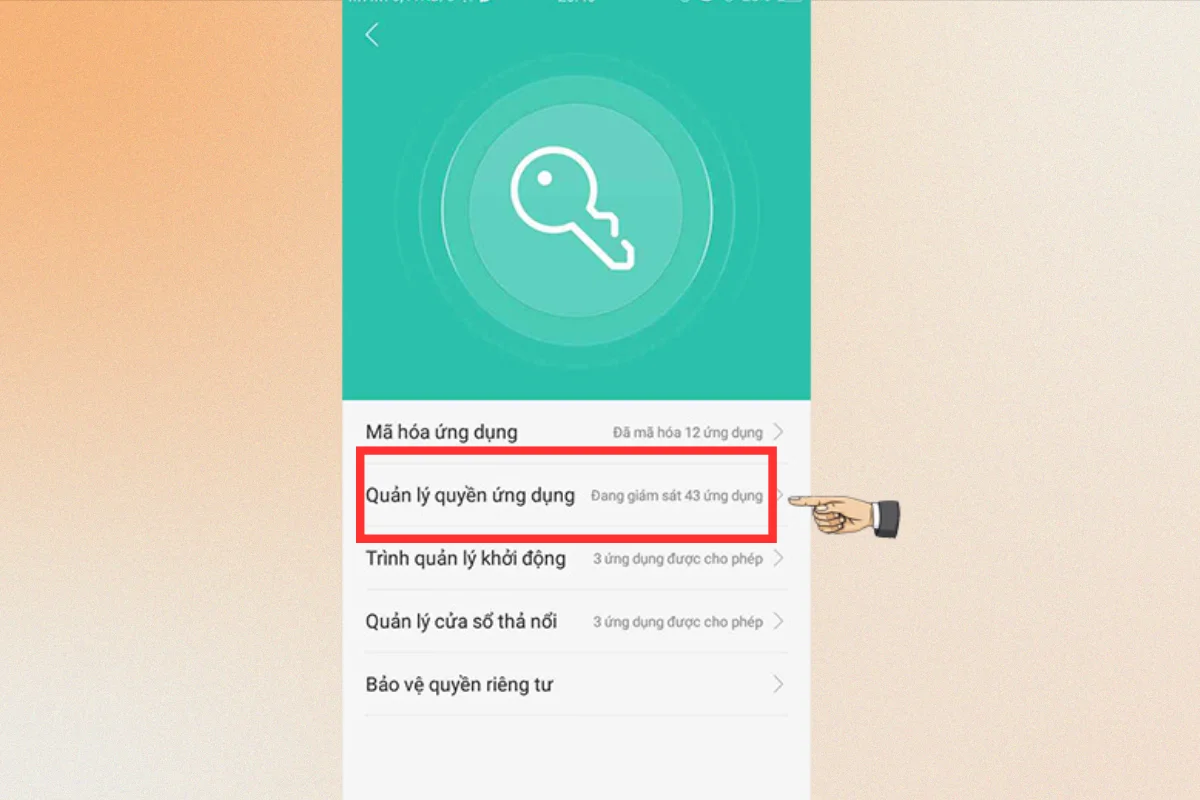
- Bước 6: Lựa chọn các ứng dụng cần sử dụng trên lớp phủ màn hình và kéo thanh trượt để cấp quyền cho ứng dụng này.
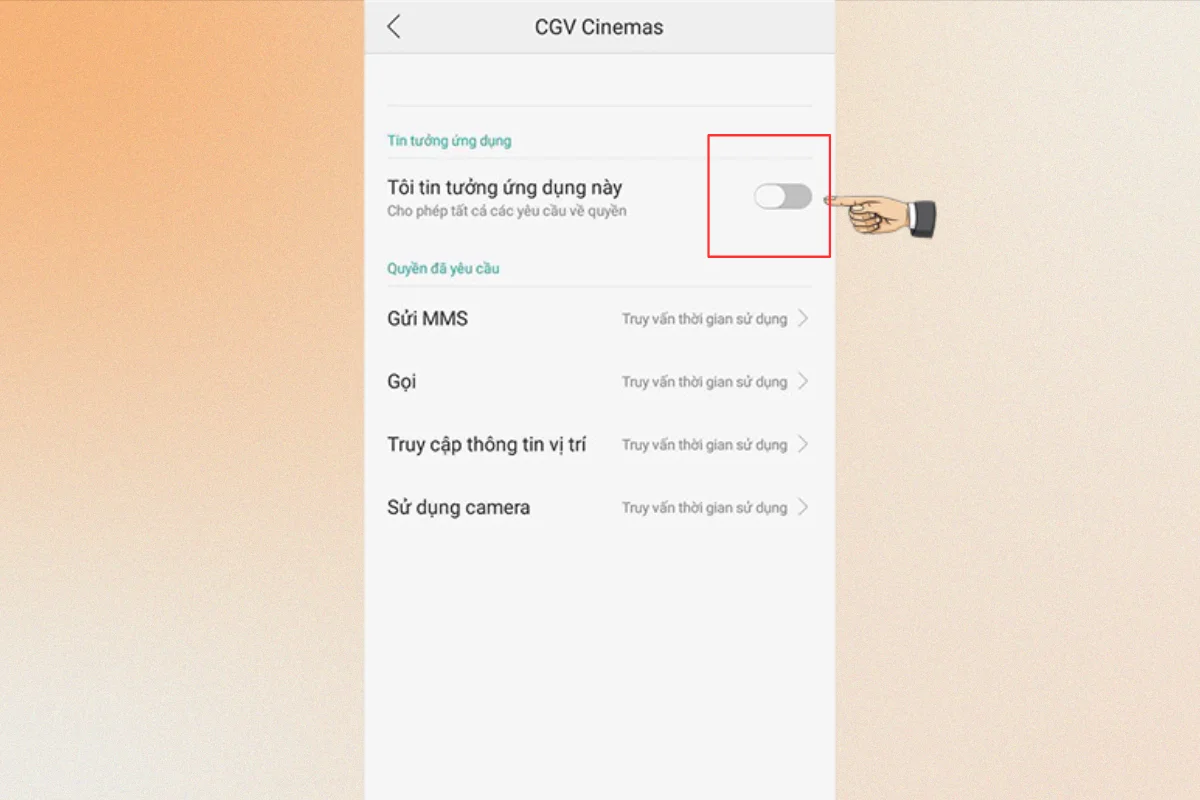
- Bước 7: Sau khi thực hiện xong bước cấp quyền ứng dụng, bạn hãy trở về Quản lý cửa sổ thả nổi và kéo thanh trượt để bật lại quyền sử dụng cho các ứng dụng mà bạn vừa tắt đi ở bước 4 là được.
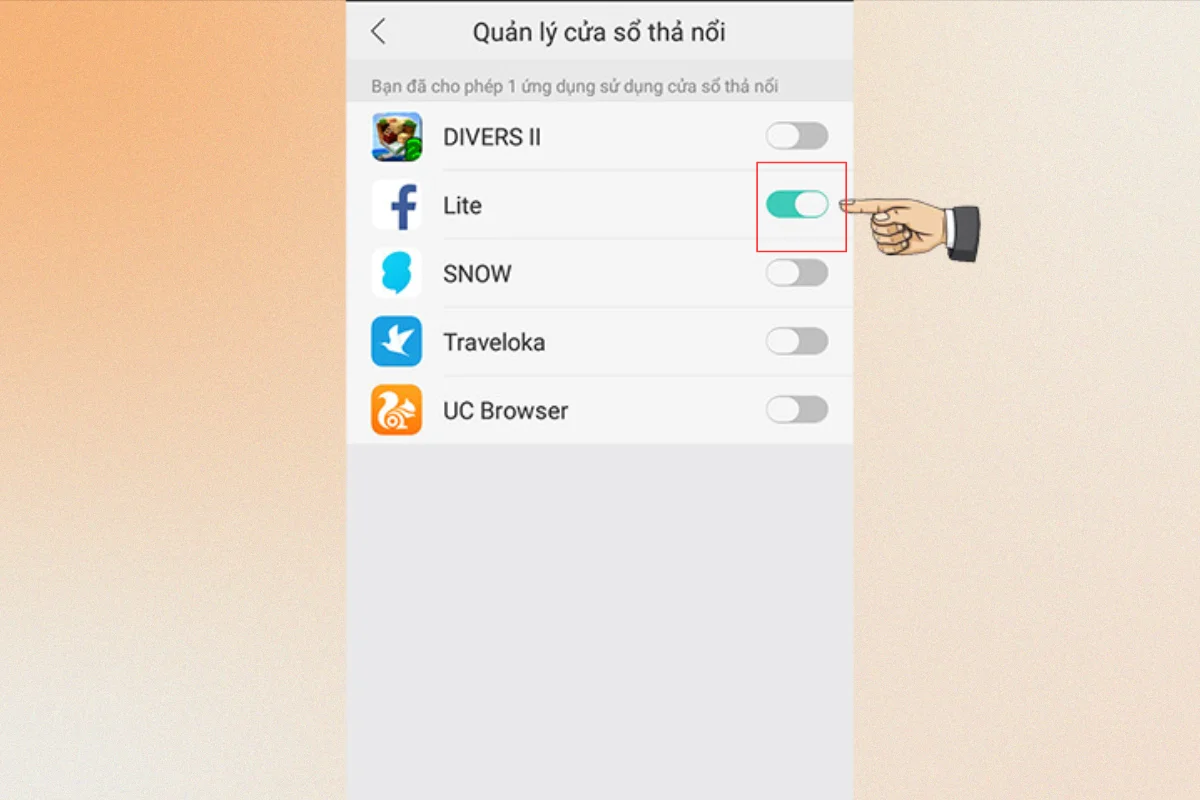
Có thể nói rằng lớp phủ màn hình là trạng thái lỗi khi sử dụng các tác vụ trên điện thoại gây ra khá nhiều bất tiện cho người dùng. Hy vọng rằng với những thông tin về thủ thuật và gợi ý cách khắc phục lỗi lớp phủ màn hình trong bài viết tắt lớp phủ màn hình điện thoại này, bạn đã có thể sử dụng điện thoại một cách hiệu quả hơn!
















